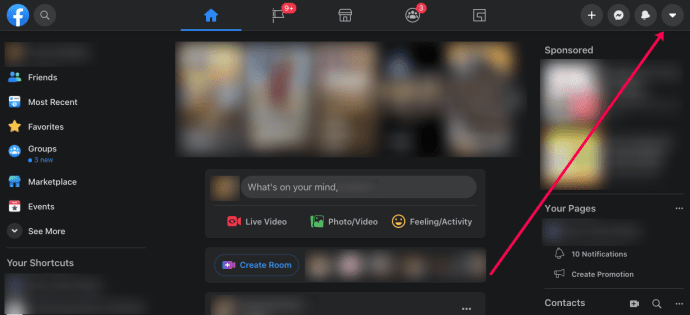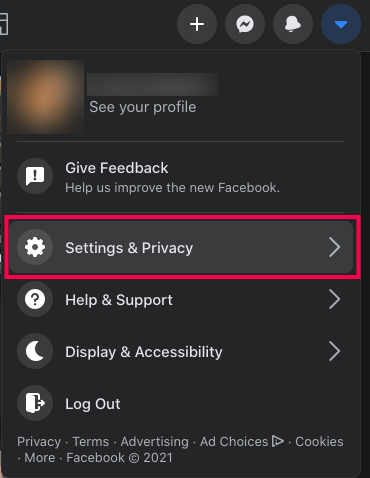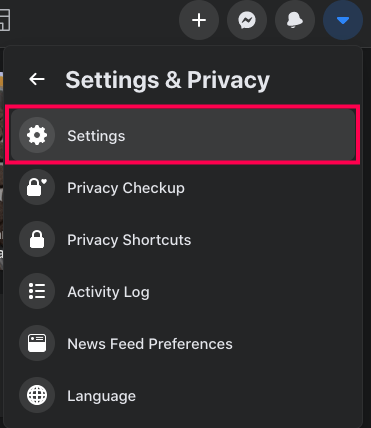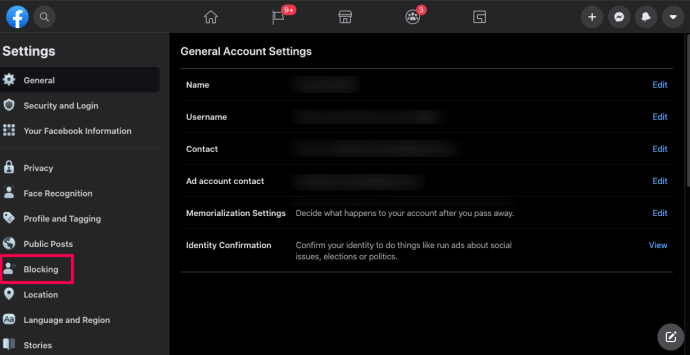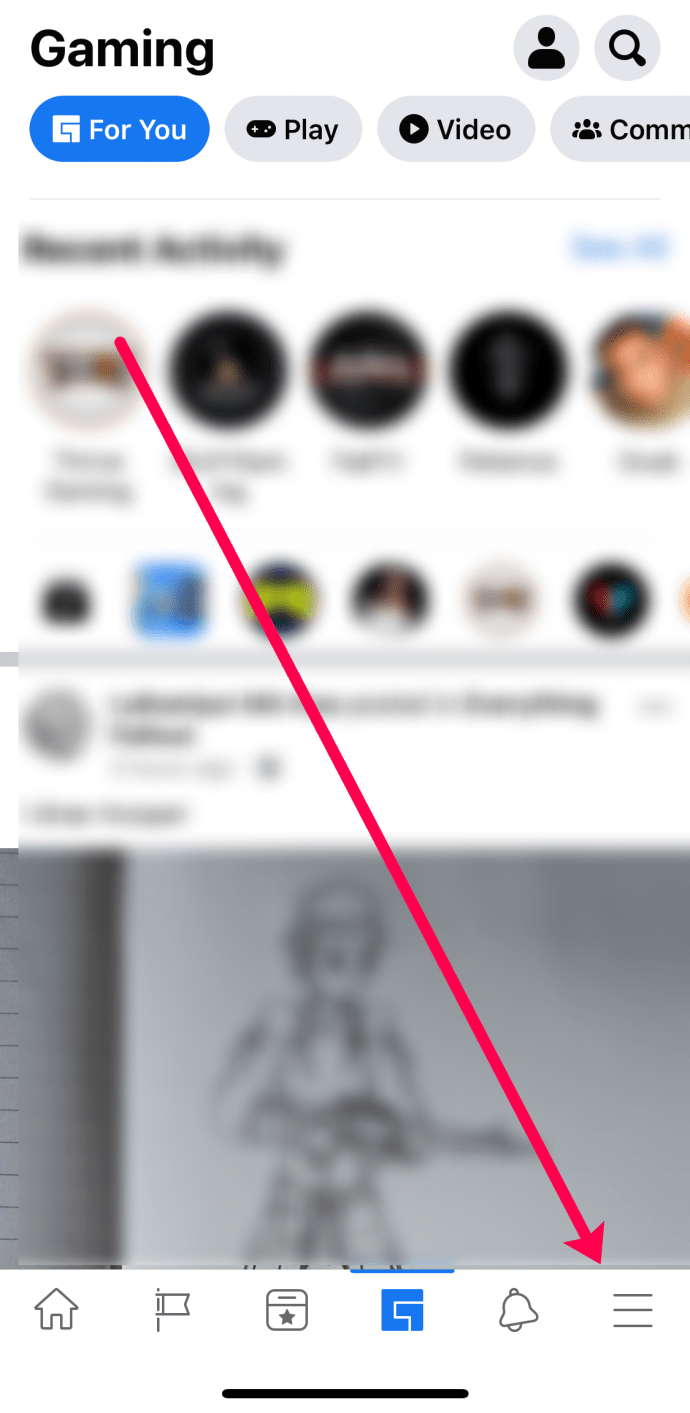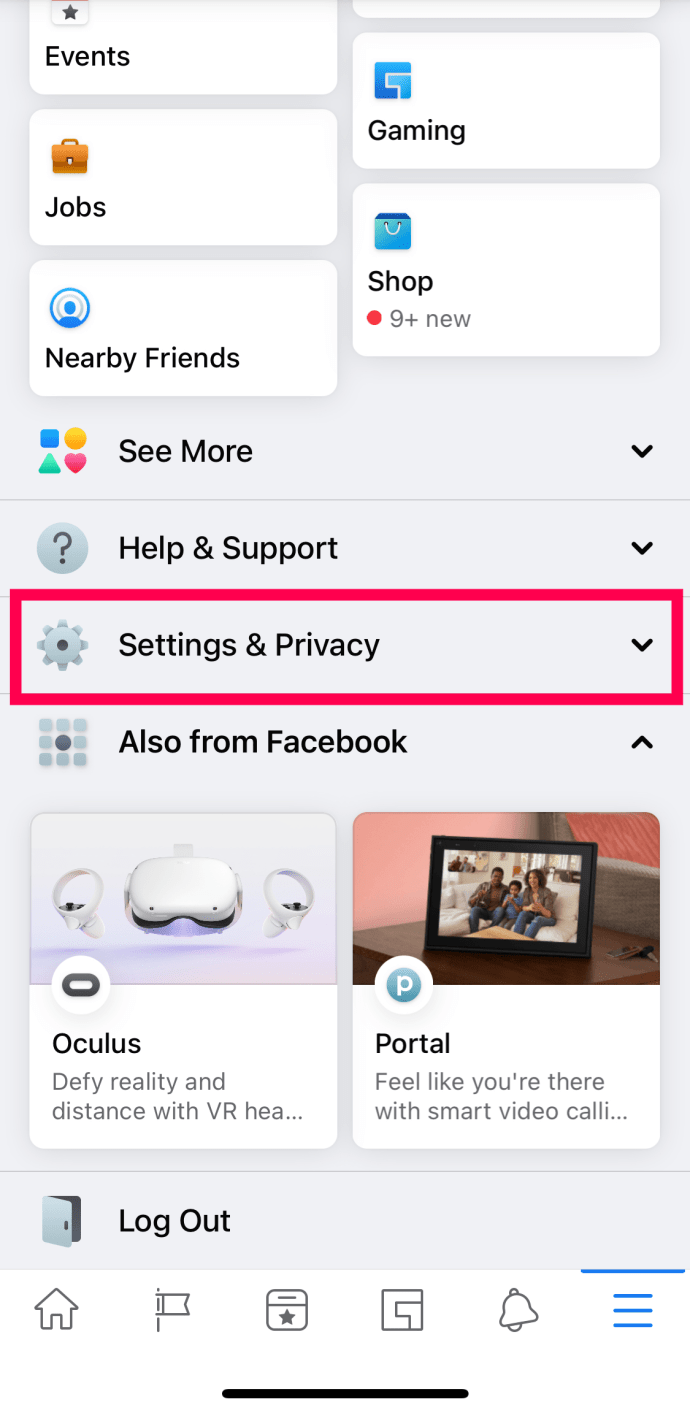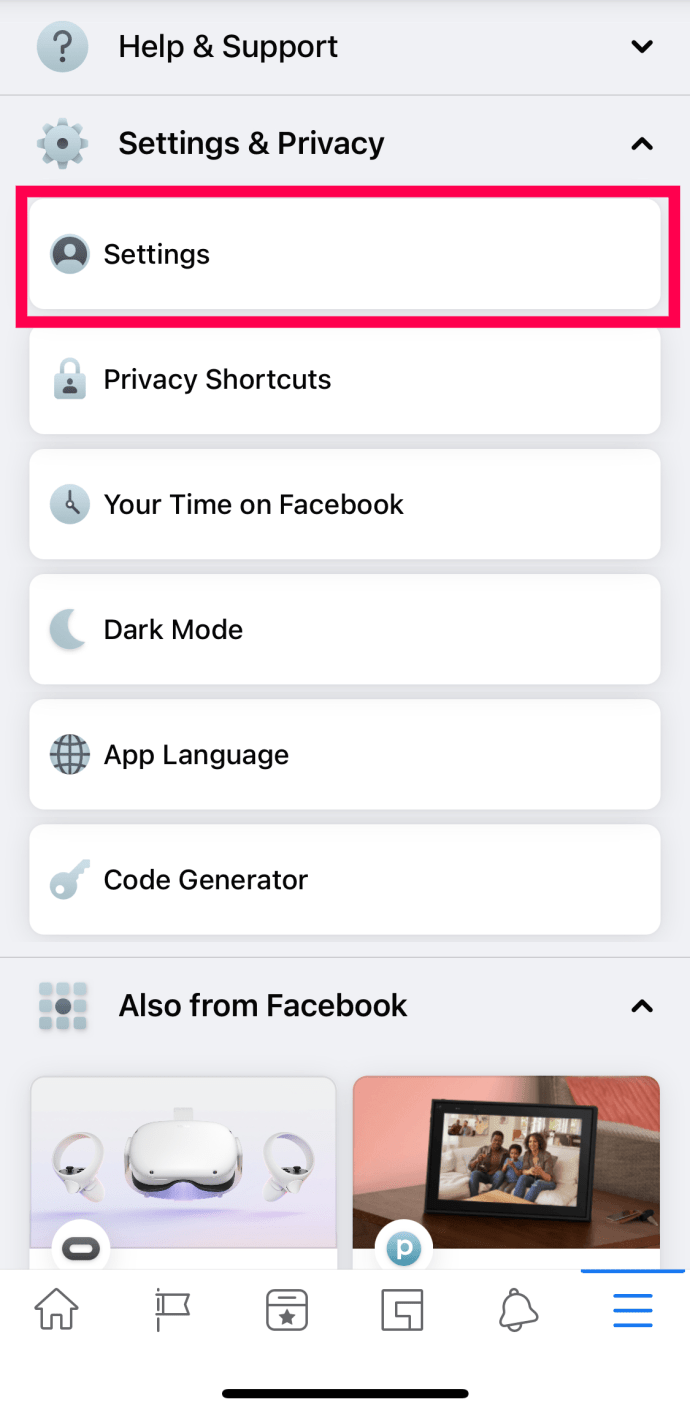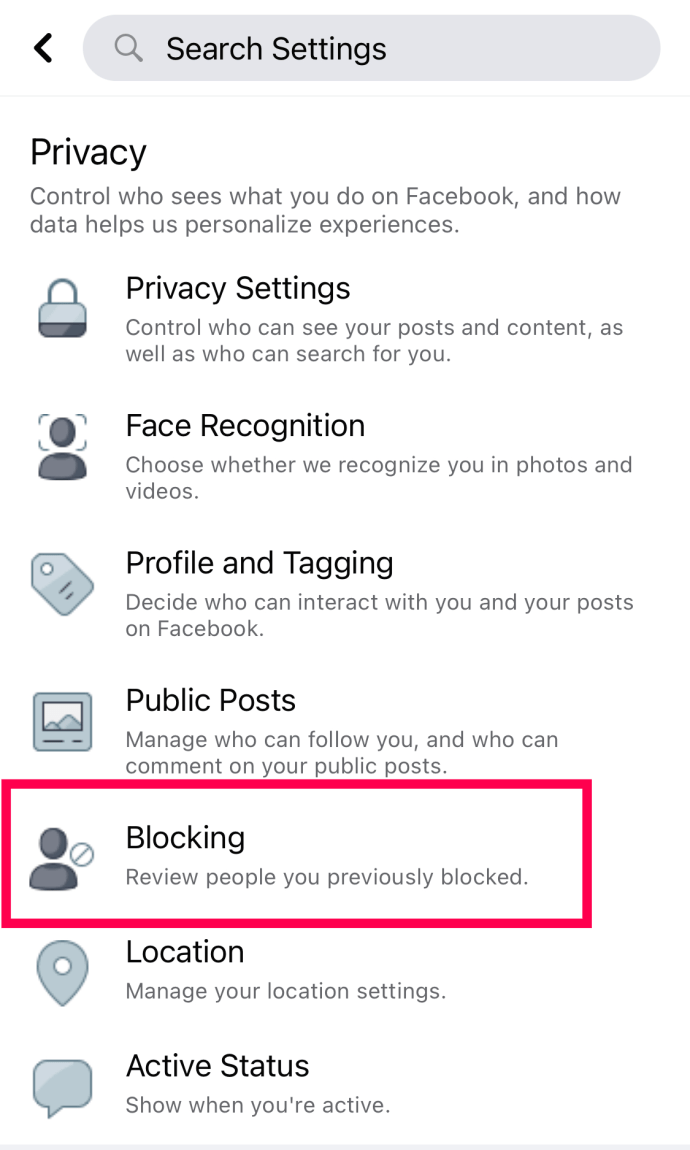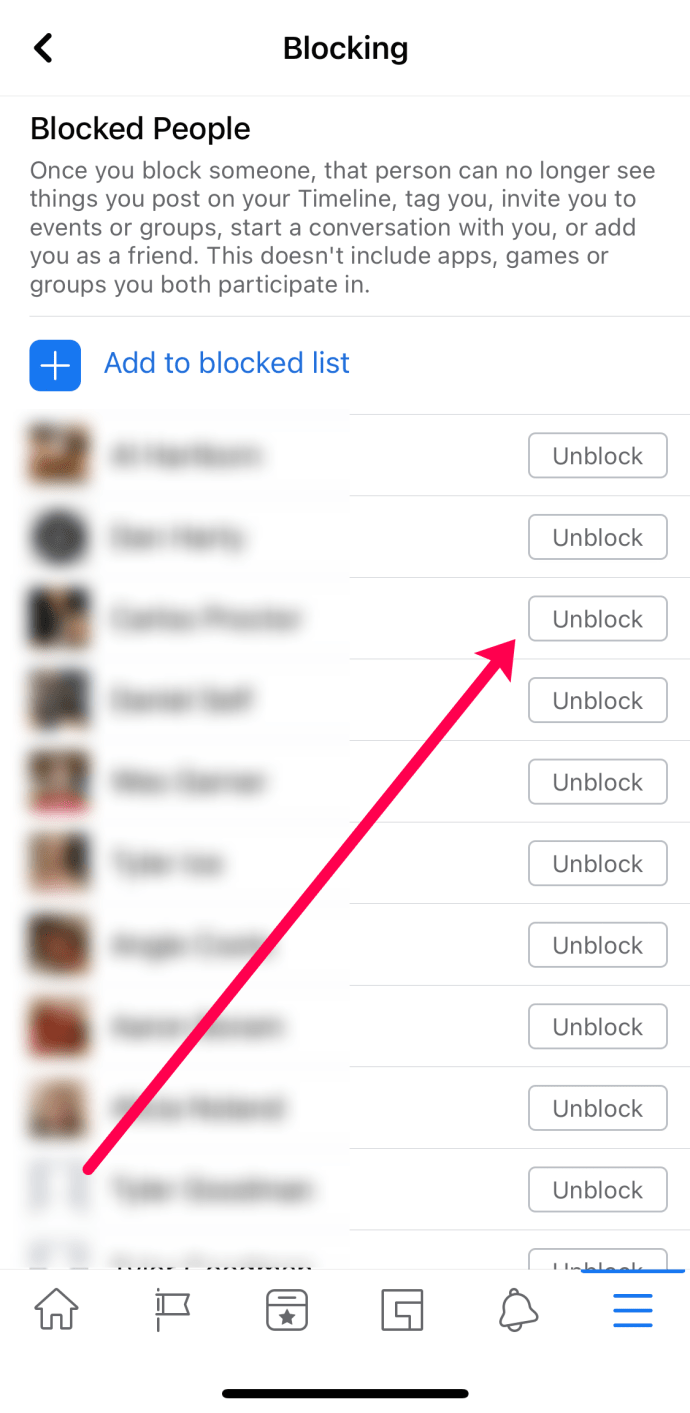Платформи соціальних мереж дозволяють мільйонам людей щодня взаємодіяти один з одним. Іноді ці взаємодії не приємні. Емоції можуть бути сильними, і для захисту спокою часто використовується функція блокування. Ця функція служить для швидкого заглушення присутності іншої людини або просто для того, щоб хтось не бачив оновлення.

Однак іноді нам потрібно розблокувати іншого користувача. Якщо ви випадково заблокували когось або пробачили йому образи, ця стаття для вас.
Як розблокувати когось у Facebook
На щастя, Facebook дає нам кілька способів розблокувати іншого користувача. Ми розглянемо кожен детально.
Розблокування на настільному сайті Facebook
Для початку перейдемо на веб-сайт Facebook. Вам потрібно буде увійти у свій обліковий запис. Щоб розблокувати когось на комп’ютері, виконайте наведені нижче дії.
- Натисніть на піктограму стрілки у верхньому правому куті.
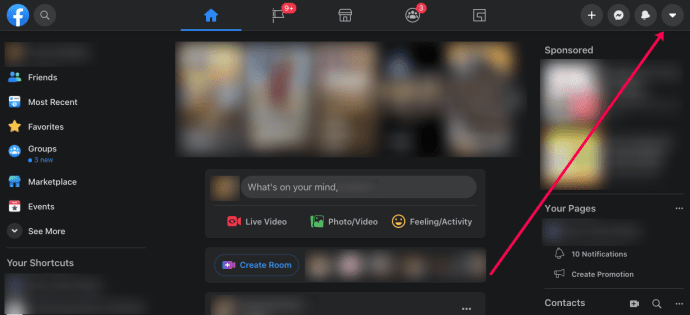
- Натисніть «Налаштування та конфіденційність».
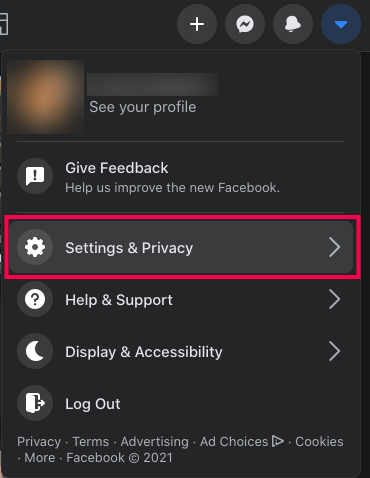
- Натисніть «Налаштування».
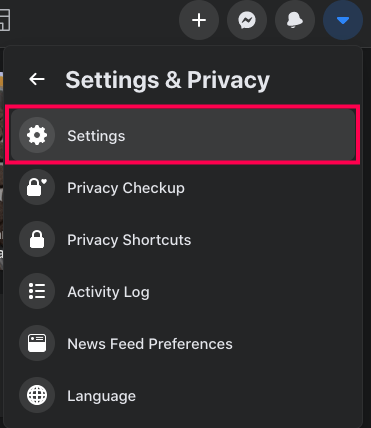
- Натисніть «Блокування» в меню праворуч.
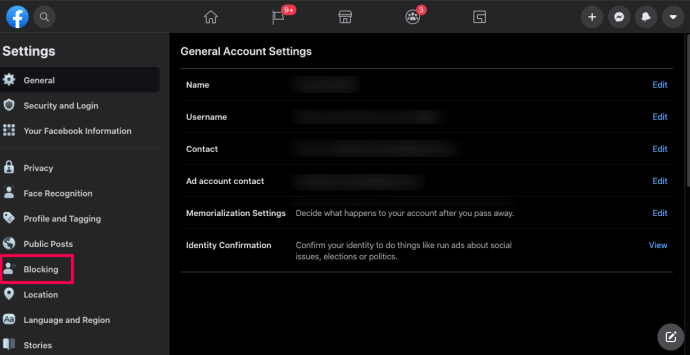
- Натисніть «Розблокувати» біля імені особи, з якою ви хочете спілкуватися.
Як тільки ви підтвердите, що хочете розблокувати користувача, ви можете переглянути його профіль, надіслати йому запит на дружбу або навіть надіслати йому повідомлення.
Як розблокувати когось у додатку Facebook
На щастя, вам не потрібен комп’ютер під рукою, щоб когось розблокувати. Якщо ви використовуєте програму, дотримуйтесь цих інструкцій:
- Відкрийте додаток Facebook і увійдіть.
- Торкніться трьох горизонтальних ліній. На iPhone вони знаходяться в нижньому правому куті. На Android вони будуть у верхньому правому куті.
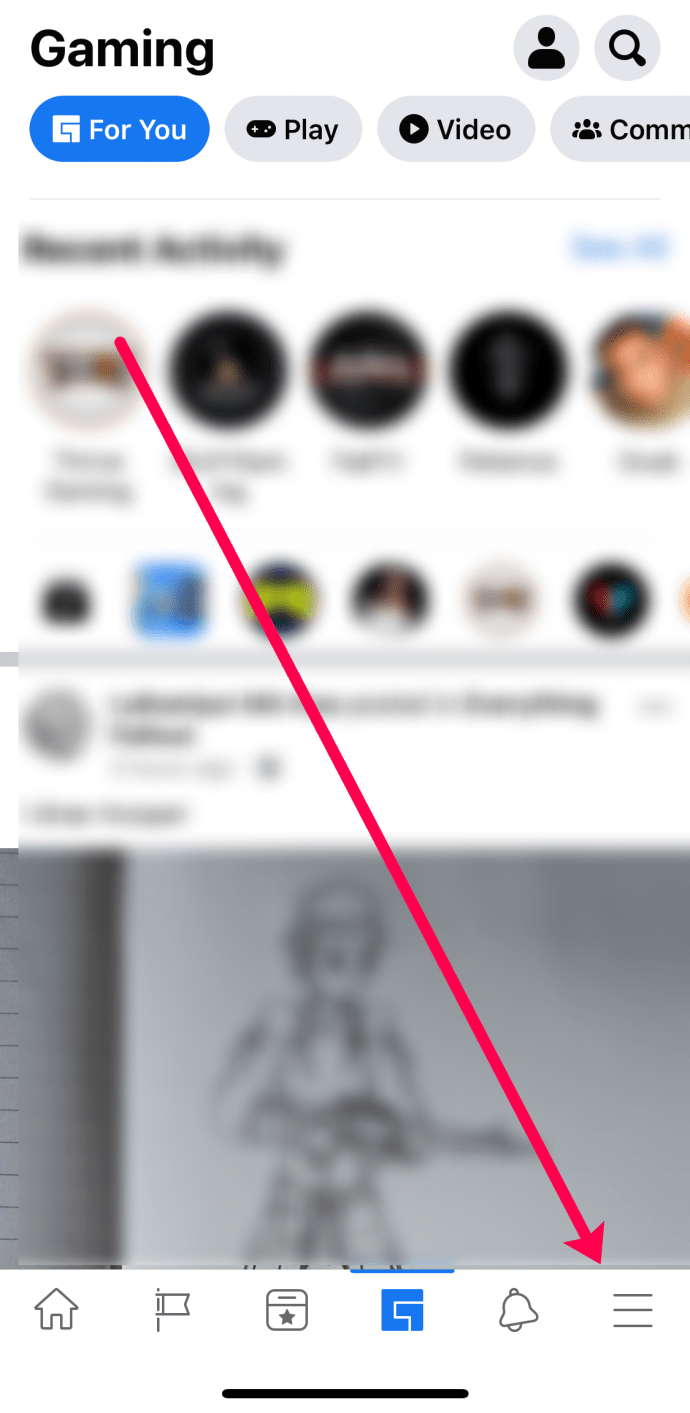
- Торкніться «Налаштування та конфіденційність».
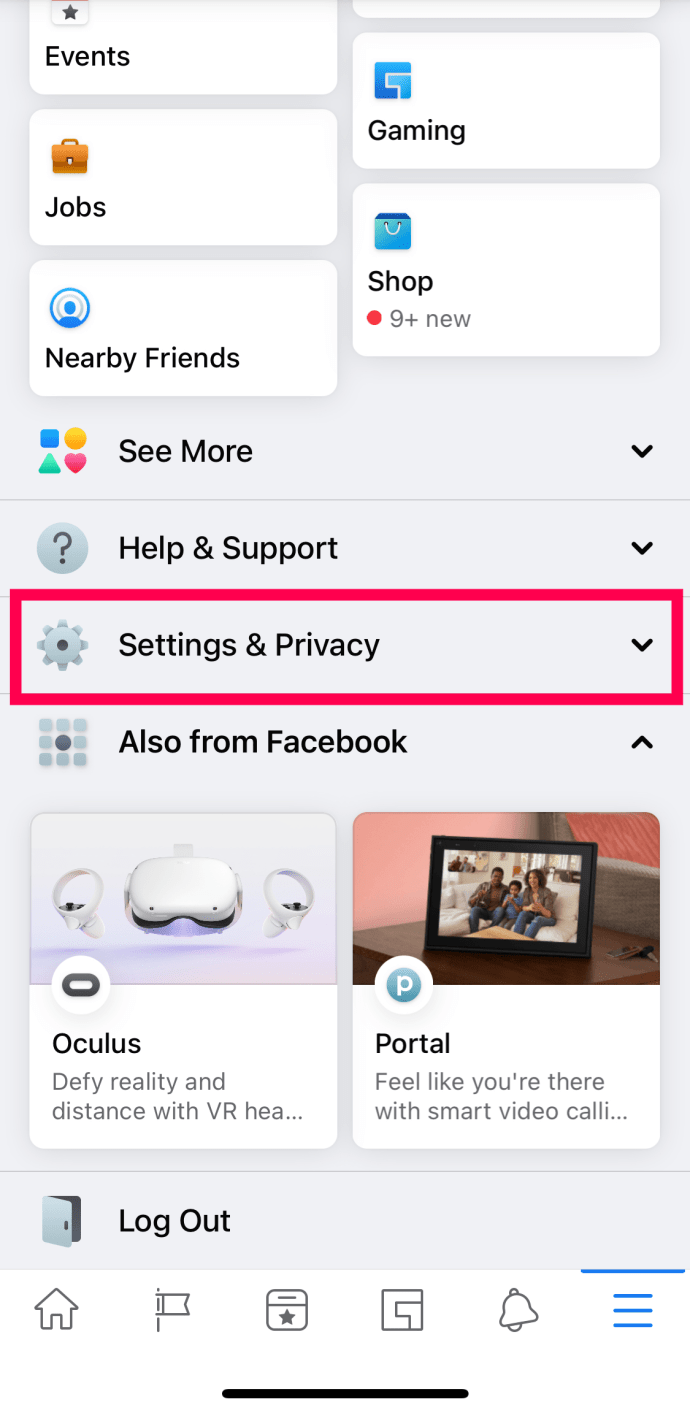
- Торкніться «Налаштування» у спадному меню.
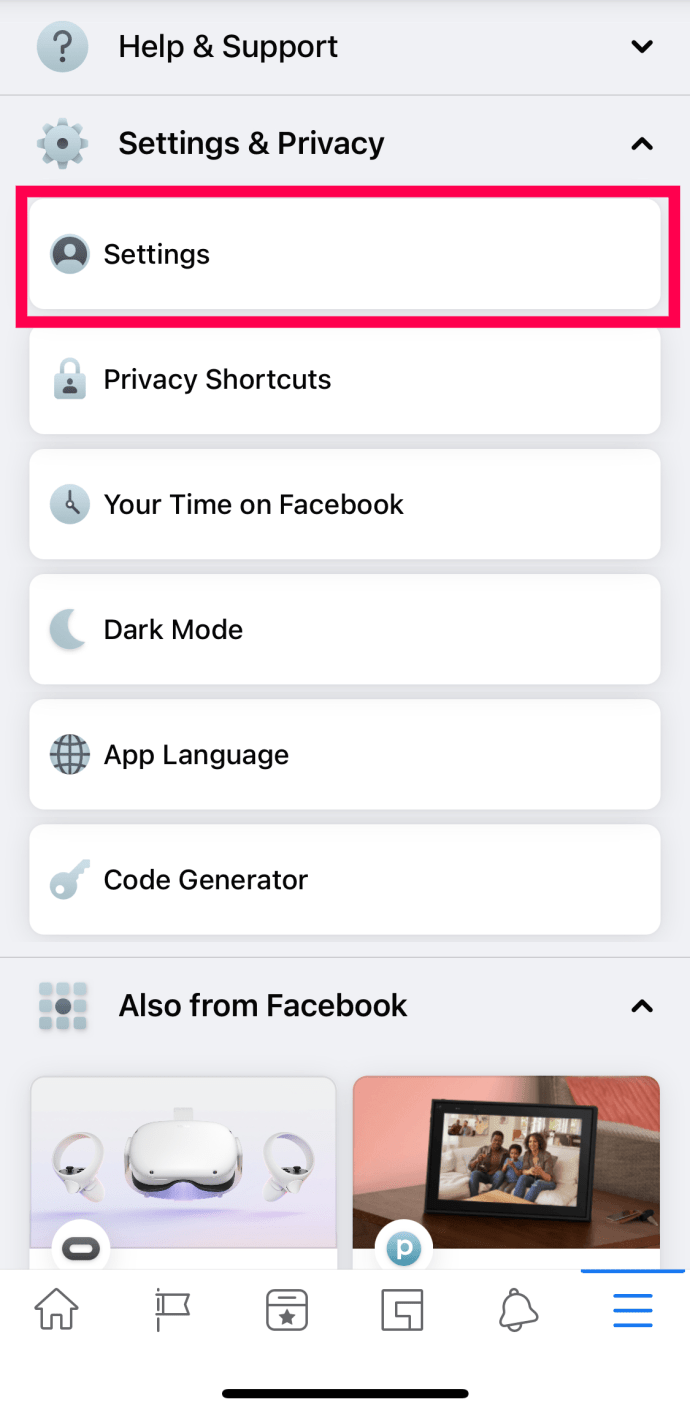
- Прокрутіть униз і торкніться «Блокування».
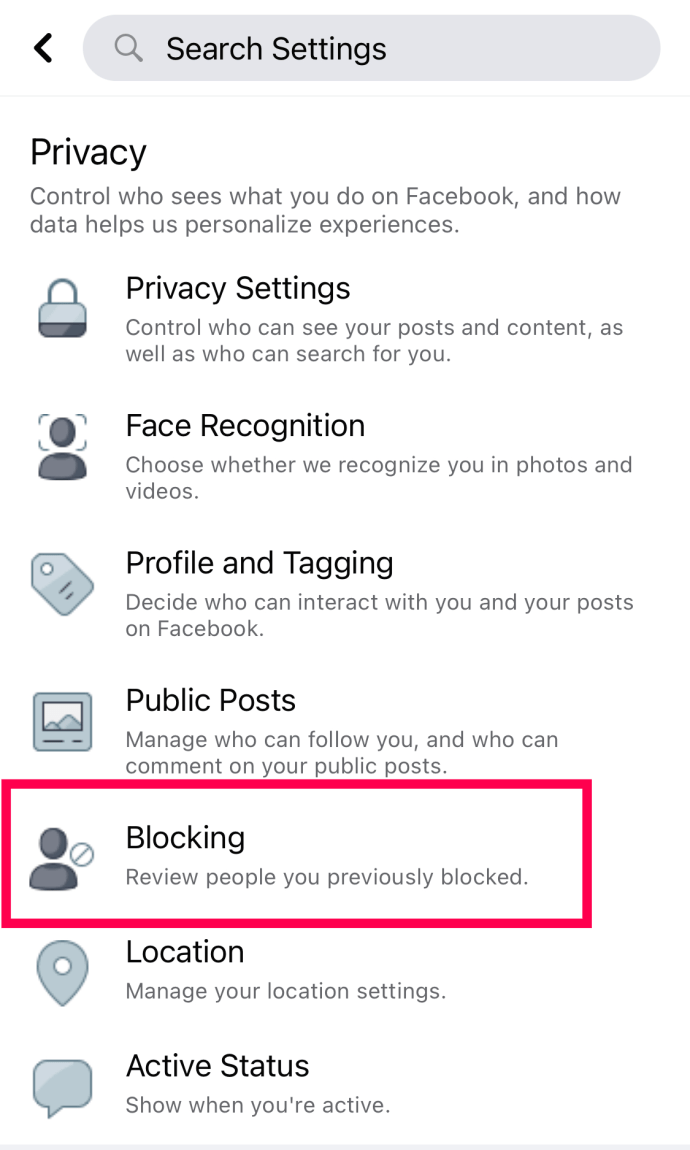
- Торкніться «Розблокувати» біля імені особи, яку ви хочете розблокувати.
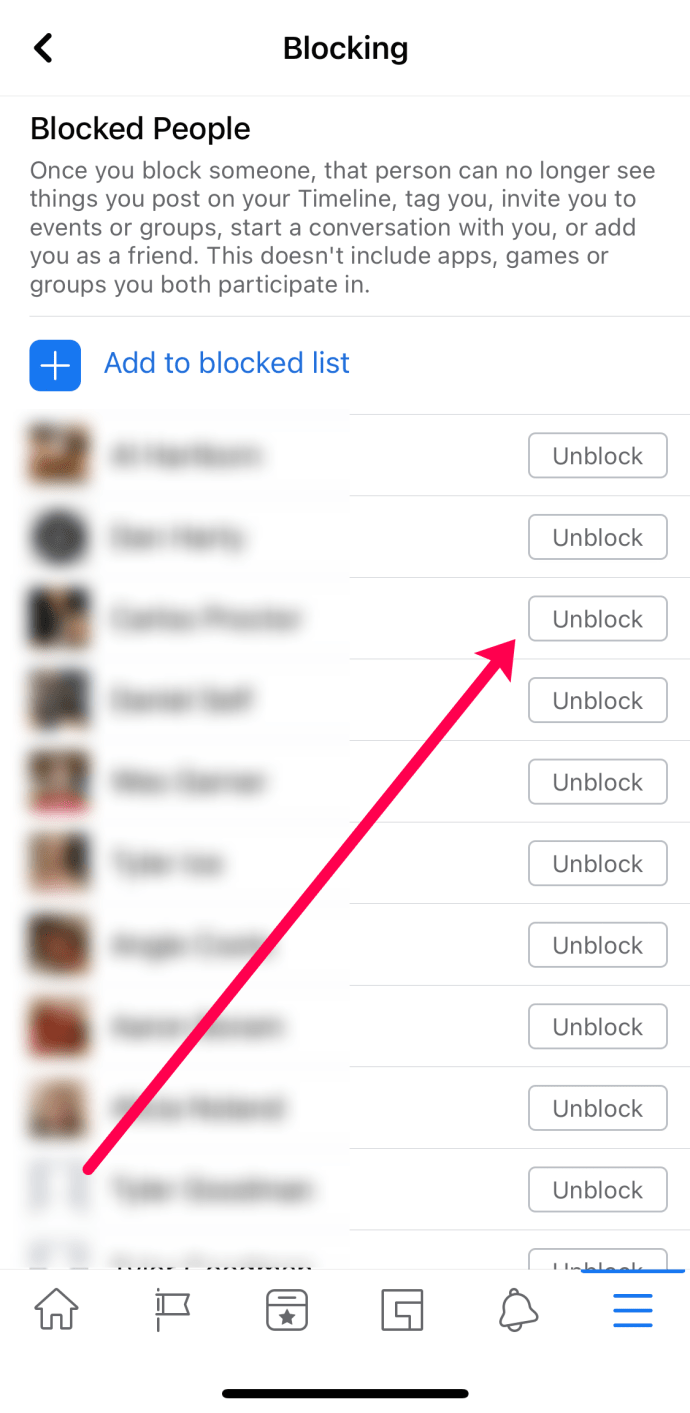
Тепер ви можете бачити профіль свого друга, а вони також можуть бачити ваш!
Звичайно, оскільки ви читаєте цю статтю, ви прийшли сюди, щоб дізнатися, як використовувати цю функцію блокування, щоб розблокувати когось. Давайте швидко відвідаємо центр конфіденційності Facebook. Почніть з того, що перейдіть на домашню сторінку Facebook і торкніться маленького перевернутого трикутника в правому куті. Це завантажить спадне меню, яке відображає купу параметрів, але ми хочемо переглянути налаштування вашого облікового запису. Торкніться «Налаштування», щоб продовжити.
Усередині меню налаштувань ви знайдете купу різних опцій у лівій колонці дисплея. Тут ви знайдете всі параметри конфіденційності для свого облікового запису, але вам потрібно натиснути «Блокування», щоб керувати обліковими записами, які ви заблокували раніше. Це завантажить сторінку, наповнену купою пояснень щодо списків обмеженого доступу, а також повного списку ваших заблокованих користувачів. Ви можете використовувати цей список, щоб розблокувати будь-якого користувача, натиснувши «Розблокувати» біля його імені. Це призведе до попередження з поясненням, що станеться, якщо ви розблокуєте обліковий запис, яке включає:
- Розблокований користувач може бачити вашу хронологію (якщо вона загальнодоступна) або зв’язуватися з вами.
- Попередні теги можуть бути відновлені (ці теги можна видалити з вашого журналу активності).
- Ви не зможете повторно заблокувати користувача протягом 48 годин з моменту початкового розблокування.
Усе це функціонує як попередження: будьте обережні під час розблокування користувача. Ви можете бути не задоволені результатами, якщо цей користувач особливо мстивий або токсичний, і ви не зможете знову заблокувати його протягом 48 годин.
Прийнявши рішення, підтвердьте це повідомлення, натиснувши «Розблокувати» на телефоні або планшеті. Цього користувача буде офіційно розблоковано з вашого облікового запису, і він знову зможе побачити ваше ім’я в результатах Facebook і будь-які коментарі, які ви можете залишити до публікацій спільних друзів.
Що відбувається, коли ви заблокуєте контакт?
Нам часто задають одне запитання: що станеться, коли ви дійсно заблокуєте когось у Facebook? Деякі користувачі блокували друзів і членів сім’ї, не розуміючи, що було зроблено, блокуючи їх у обліковому записі. Тож давайте коротко пояснимо, що робить блокування у Facebook. Блокування — це не надто складне рішення, але добре знати, що станеться, коли один із ваших контактів заблоковано.
Як тільки ви заблокуєте цього користувача, він втратить можливість бачити весь ваш обліковий запис. Це означає ваші публікації, ваші фотографії, ваші теги і навіть ваш обліковий запис у результатах пошуку. Фактично, ви позбавитеся права цього користувача бачити ваше ім’я у Facebook.
Все, що ви публікуєте, говорите, ділитеся чи робите, буде повністю заблоковано для цього користувача. Якщо вас раніше позначали в їхніх публікаціях, ваше ім’я все одно буде згадуватися, але посилання на ваш обліковий запис буде видалено з тегу (фактично створюється порожній тег, який просто читає ваше ім’я). Це може створити дивні обставини для заблокованого користувача. Наприклад, якщо ви прокоментуєте статус спільного друга або спільну публікацію, і цей друг відповість вам, заблокований користувач не зможе побачити вашу публікацію, яка містить контекст відповідей. Це, мабуть, найбільший показник того, що користувач був заблокований.
Facebook не сповіщатиме користувача про те, що його заблокували, і на відміну від соціальних конкурентів, таких як Twitter, коли ви завантажуєте сторінку того, хто вас заблокував, Facebook не відображатиме повідомлення «Вас заблокували».
Замість цього Facebook завантажить загальне повідомлення про помилку, яке сповіщає користувача про те, що посилання, до якого вони намагаються отримати доступ, недоступне або зламане.
Інші варіанти роботи з користувачами у Facebook
Приховування та скасування підписки на користувачів — це менш конфронтаційний спосіб мати справу з людьми, які просто використовують платформу так, як ви не згодні. Давайте подивимося.

Знайдіть людину, за якою ви хочете припинити підписку, і перейдіть на сторінку її профілю. У верхній частині їх профілю ви знайдете кілька різних опцій для облікового запису, включаючи опцію «Підписки». Розкрийте це меню та перегляньте різноманітні параметри.
Ви побачите три різні варіанти, два з яких стосуються підписання облікового запису користувача, а третій — «Скасувати підписку». Це дозволить у будь-який час припинити з’являтися дописи цього користувача у вашій стрічці, але збереже вашу дружбу з ними в Інтернеті. Вони все ще можуть бачити ваші публікації, ставити лайки та коментувати, а ви все ще можете переглядати їхні публікації, завантаживши їх профіль безпосередньо або перейшовши за посиланням.

Приховування публікацій також є опцією, як і скасування підписки на користувача з його профілю. У своїй стрічці новин знайдіть публікацію, яку хочете приховати, і клацніть на трикутнику, що випадає, на його публікації. Ви побачите кілька різних варіантів.
Перший – приховати цю публікацію, таким чином видаливши публікацію зі своєї власної стрічки новин. Другий варіант — скасувати підписку на користувача, точно так, як ми описали вище, але без додаткового етапу завантаження його індивідуального профілю. Нарешті, ви також можете повідомити про публікації, якщо ви виявите, що вони порушують певні правила Facebook, які ви можете переглянути тут.
Останній варіант: якщо хтось із ваших друзів у Facebook — скажімо, родич чи мати друга — коментує занадто багато ваших публікацій чи фотографій, або ви хочете приховати від них додаткові публікації, щоб запобігти збентеженню чи будь-якому іншому реакції, у нас є ідеальне рішення для вас.
Замість того, щоб видаляти чи блокувати їх зі своєї стрічки Facebook, наступного разу, коли ви публікуєте щось у своєму акаунті Facebook, просто опустіть параметри «Перегляд» у своїй публікації та натисніть «Друзі, крім…» або «Спеціальний» . Ви отримаєте можливість приховувати свої публікації від конкретних користувачів, ввівши їх ім’я в легкодоступне вікно пошуку.
Ви можете додавати або видаляти цих користувачів у будь-який час, і ви навіть можете налаштувати публікації пізніше в майбутньому. Це чудова, недостатньо використана здатність, яка дозволяє легко контролювати аудиторію, яка бачить ваш контент.
Питання що часто задаються
Facebook може бути дивним і загадковим місцем. Якщо у вас залишилися запитання, ми включили тут ще кілька відповідей!
Якщо я заблокую когось у Facebook, чи можу я все одно надсилати їм повідомлення у Facebook Messenger?
Насправді, так. Всупереч поширеній думці, ви можете заблокувати та розблокувати когось у Facebook Messenger. Виконуючи ті самі дії, що й вище, ви можете додати імена до списку заблокованих для Facebook Messenger. Ви також можете розблокувати когось за допомогою цього самого меню.

Якщо я когось розблокую, вони дізнаються?
Хоча сповіщень чи сповіщень про те, що ви їх розблокували, немає, це легко дізнатися. Все, що інше користувачеві потрібно зробити, це переглянути ваш профіль. Коли ви заблокували когось, йому буде здаватися, що ви повністю видалили свій профіль.
Якщо ви розблокуєте їх, вони знову зможуть переглядати ваш профіль і взаємодіяти з ним.